
Sisu
on wiki, mis tähendab, et paljud artiklid on kirjutanud mitu autorit. Selle artikli loomiseks osalesid vabatahtlikud autorid toimetamisel ja täiustamisel.Paljud inimesed kogu maailmas valivad üha enam Windows 10 oma personaalarvuti ja töölaua opsüsteemiks. Kui soovite seda ka oma seadmes kasutada, võite valida puhta installimise, et eemaldada kõik Bloatwares (kasutud ja sissetungivad programmid) ning tänu oma uusimatele värskendustele muuta arvuti kiiremaks ja probleemideta. Järgige neid toiminguid.
etappidel
-

Kontrollige, kas teie arvuti töötab Windows 10-s. Enne opsüsteemi (mida soovite) installimist peate kontrollima oma arvuti võimalusi. Veenduge, et teie arvutis oleks selle opsüsteemi installimiseks minimaalsed süsteeminõuded. Miinimumomadused on muu hulgas järgmised:- protsessor: 1 Gigaherts (GHz) või kiirem,
- RAM: 1 gigabaidine (GB) (32 bitti) või 2 GB (64 bitti),
- kõvakettal 16 GB vaba ruumi,
- videokaart: Microsoft DirectX 9-ga ühilduv graafiline seade koos WDDM-draiveriga,
- Microsofti konto ja juurdepääs Internetile.
-

Laadige alla meediumite loomise tööriist. Seda tööriista on vaja ISO-faili allalaadimiseks ja DVD-le kirjutamiseks. Selle leiate Microsofti veebisaidilt. Minge lehe alaossa ja otsige allalaadimislinki või klõpsake siin. Valige sobiv suvand, mis põhineb teie arvuti protsessori protsessoril. Et teada saada, kas teie arvutis töötab Windowsi 32- või 64-bitine versioon, peaksite toimima järgmiselt.- paremklõps See arvuti arvuti töölaual, siis peaksite valima omadused,
- Vt süsteemi tüüpi süsteem.
-

Installige meediumi loomise tööriist. Selleks topeltklõpsake varem alla laaditud faili. Klõpsake nuppu jah, kui turvaviip ilmub.- Klõpsake suvandil Looge teise arvuti jaoks installikandja.
- Valige järgmises aknas Windowsi keel ja (õige) versioon. Valige ka selle arvutiprotsessori õige arhitektuur, kuhu Windows 10 installitakse.
- Järgmises aknas valige kandja, millelt soovite installifaile kopeerida. Klõpsake nuppu ISO-fail . See laadib alla ISO-faili (kettakujutise). Valige koht, kuhu faili palutakse salvestada.
-

Kirjutage ISO-fail DVD-le. Siin on selle registreerimise lõpuleviimiseks vajalikud toimingud.- Juurdepääs varem allalaaditud ISO-failile.
- Paremklõpsake faili ja klõpsake suvandit Põletage plaadi pilt .
- Klõpsake jaotises DVD-mängijat Põletage ketas.
- Klõpsake nuppu kirje.
-
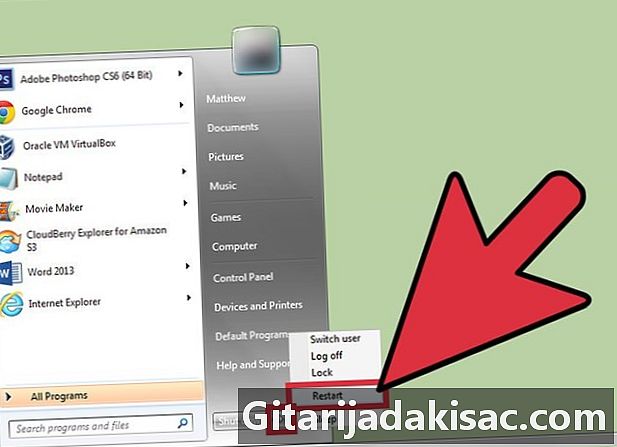
Taaskäivitage arvuti. Pärast seda saate seda kasutada DVD-l, millelt kopeerisite Windows 10. Saate alglaadimisseadeid muuta BIOS-is. -

Valige soovitud keel. Pärast seda tehke valik Installige ainult Windows. Seejärel vormindage partitsioon, mida kasutasite oma opsüsteemi jaoks varem. -

Installige Windows vormindatud partitsioonile. Oodake, kuni failid kopeeritakse. Pidage meeles, et arvuti taaskäivitub installimise ajal mitu korda. -
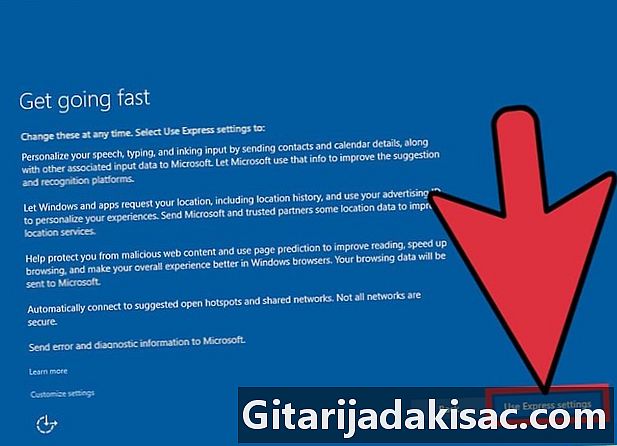
Valige seaded ja sisestage oma isiklik teave. Saate seda teha järgmises etapis. Installimise lõpus palutakse teil sisestada oma e-posti aadress ja määrata oma eelistused. Saate neid muuta vastavalt soovile või valida vaikesuvandite kasutamiseks kiirseade. -

Kasutage oma uut opsüsteemi. Kui olete lõpetanud, saate nautida Windows 10 puhast installimist, proovides uusimate värskenduste funktsioone. Palju õnne!